Si se trata de archivos de recursos humanos o simplemente cualquier otro documento, a veces la necesidad de cortar una de las páginas se vuelve inevitable. Es más fácil decirlo que hacerlo, pero el quid de la cuestión es cómo cortar una página de un PDF. Afortunadamente, hay muchas herramientas que pueden ayudarte a hacerlo. Sin embargo, se te recomienda encarecidamente que elijas una herramienta adecuada. En este artículo, te guiaremos a través de una guía paso a paso sobre cómo cortar una página de un PDF.

![]() Impulsado por IA
Impulsado por IA
Cómo cortar una página de un PDF
PDFelement es una herramienta PDF fácil de usar, rápida, asequible y confiable. El programa está equipado con muchas características útiles que hacen que toda la experiencia sea excelente. Estas características incluyen crear y convertir PDF a varios formatos diferentes, realizar OCR para desbloquear textos en imágenes, anotar, editar, imprimir y comprimir PDF, entre otras.
Paso 1. Abrir archivo PDF
Ejecuta PDFelement en tu dispositivo para acceder a la ventana principal. En la parte inferior izquierda, haz clic en el botón "Abrir archivo". Desde la siguiente ventana del explorador de archivos, busca el archivo de formulario PDF que deseas cortar y haz clic en "Abrir" para cargarlo.

Paso 2. Cortar una página de PDF
Cuando el archivo se cargue correctamente, dirígete al menú "Página" y luego selecciona el botón "Extraer" de las opciones que se muestran en la parte inferior de la barra de menú. Esta acción abrirá el cuadro de diálogo "Extraer páginas". Aquí, debes seleccionar las páginas que deseas cortar del archivo PDF. Elige la página que deseas cortar en "Rango de páginas". Cuando hayas terminado con tu selección, haz clic en el botón "Aceptar" para permitir que el programa corte la página seleccionada del PDF.
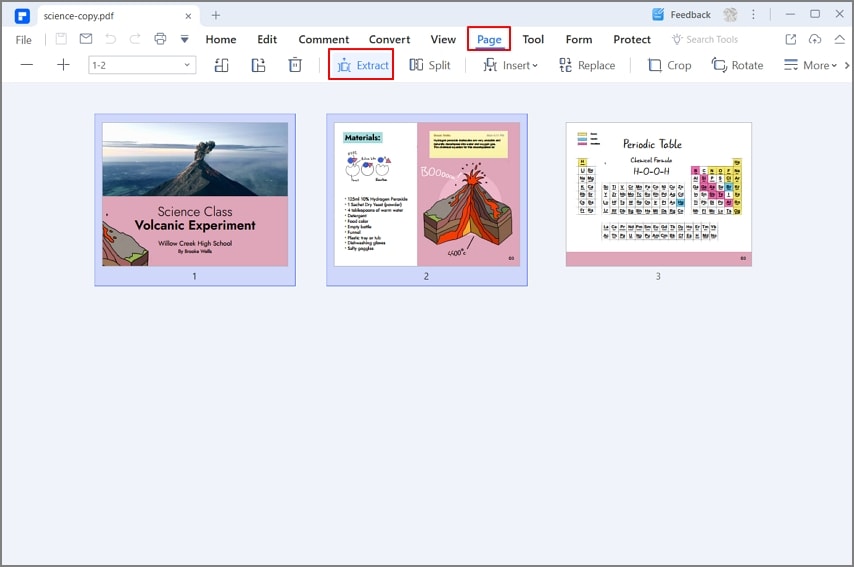

![]() Impulsado por IA
Impulsado por IA
Paso 3. Guardar el pdf
Ahora debes guardarlo como un nuevo PDF en tu dispositivo y la página se extraerá automáticamente.

 100% Seguro | Sin anuncios |
100% Seguro | Sin anuncios |






